Como desligar Spotify Vídeos no Android ou iPhone em 2025
E se de repente, enquanto desfruta da sua experiência de streaming de música no Spotify, uma notificação apareceu dizendo que você está usando uma grande quantidade de dados? Você provavelmente se perguntará o que pode ter causado isso, visto que você está ouvindo apenas as faixas do Spotify. Se você não sabe, há uma atualização feita por Spotify em que fundos de vídeo animados agora são incorporados a álbuns e músicas específicos.
Alguns usuários até reclamam que, com os vídeos ativados, é muito difícil para eles ver os controles ao transmitir músicas ou podcasts. Se você não gosta de assistir a vídeos enquanto ouve seu Spotify favoritos e você odeia que demore para localizar onde estão os controles, é melhor desligá-los. Então, como desligar vídeos Spotify no Android ou iPhone?
Nesse caso, o recurso em questão seria “Tela”. Uma vez habilitado, o Spotify vídeos seriam exibidos. Então, como desligar Spotify vídeos então? Na verdade, ao passar para a primeira parte, você será exposto ao procedimento que deve realizar. Vamos começar.
Conteúdo do Artigo Parte 1. Como ativar vídeos SpotifyParte 2. Perguntas frequentes sobre Spotify Mostrando vídeosParte 3. Baixando Spotify Músicas de Graça Keep ForeverParte 4. Resumo
Parte 1. Como ativar vídeos Spotify
Como desligar vídeos Spotify no Android ou iPhone? Se você encontrar o conteúdo do vídeo em Spotify distraindo ou se preferir economizar dados desativando vídeos, você pode facilmente desativar vídeos em Spotify. Aqui, explicaremos duas maneiras de como desligar Spotify fundo de vídeos. Você verá aqui como desligar o recurso “Tela” e os vídeos de podcast.
Desativando o recurso “Tela”
Como faço para desligar o vídeo Spotify? Antes de continuar com o processo abaixo sobre como desligar Spotify vídeos, lembre-se de que a desativação do recurso “Canvas” só pode ser feita por meio do aplicativo móvel da Spotify. Agora, aqui estão as etapas para ativar os vídeos Spotify ao telefone:
Passo 1. No seu dispositivo móvel, inicie o Spotify aplicativo. Usando as informações da sua conta, login na sua conta MXNUMX .
Passo 2. Como nosso objetivo é desativar o recurso Canvas, você deve ir para “Configurações” porção. Para fazer isso, toque no botão “semelhante a uma engrenagem”Ícone que está na seção superior direita da tela.
Etapa 3. Nas opções exibidas, role para baixo até ver “Quadros”. Há um controle deslizante próximo a ele. Este é o que você deve alternar para “WOW!" modo. Fazer isso obterá o “Quadros”Recurso desativado.
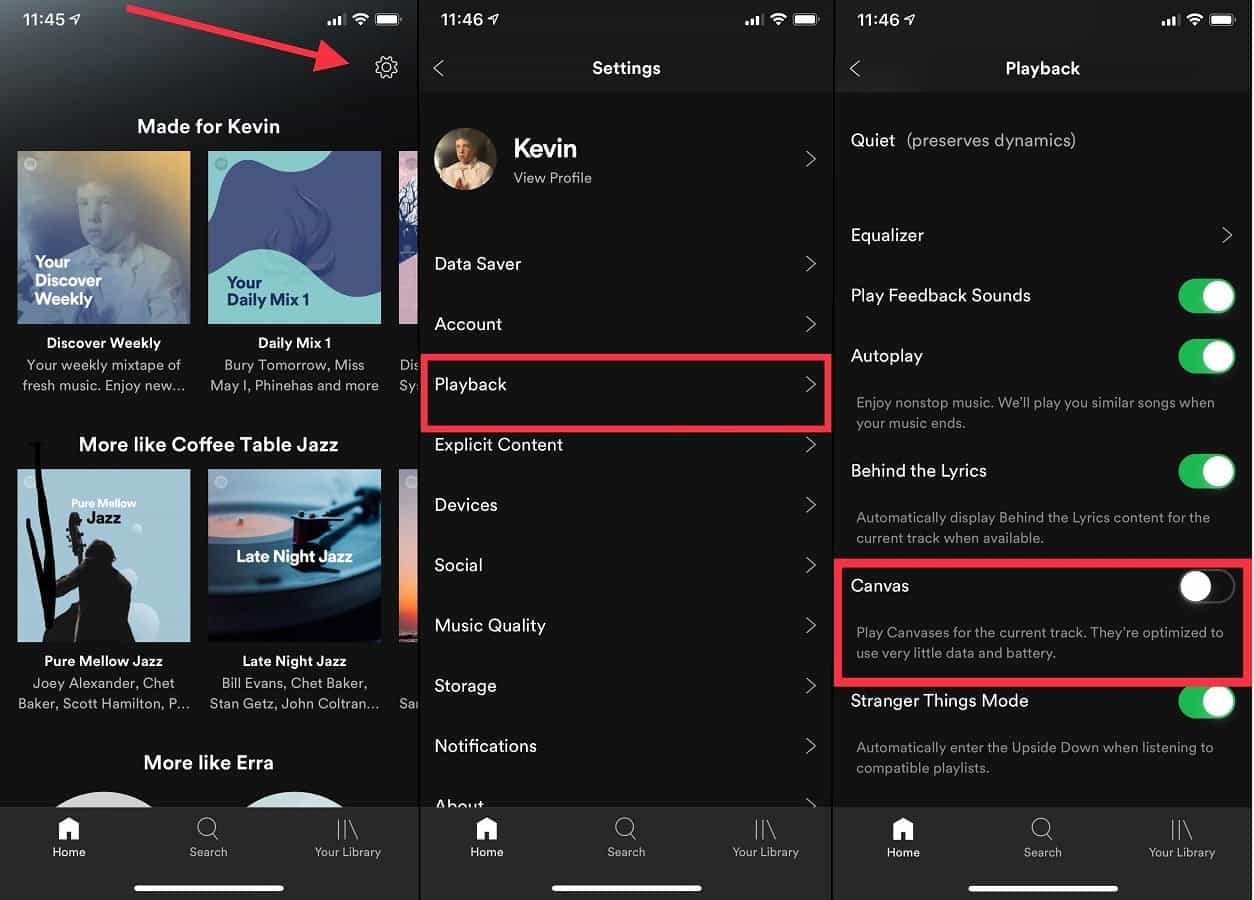
Simplesmente realizando o procedimento de três etapas acima, você poderá concluir o "como desligar Spotify processo de vídeos de fundo”.
Ativando vídeos Spotify Podcast
Se além de ouvir Spotify músicas, você também gosta de streaming Spotify podcasts, você deve ter notado que alguns podcasts agora vêm com vídeos. Às vezes, é realmente divertido assisti-los enquanto os ouve. No entanto, há momentos em que você pode preferir não fazê-lo. Mais ainda, pode contribuir para as causas da perda excessiva de dados. Se você estiver usando apenas sua conexão de dados de celular e houver um limite para sua alocação de dados, evite assistir vídeos de podcast! Então, como desligar o vídeo Spotify podcasts?
Com o exposto, você deve aprender como desligar Spotify vídeos, especificamente vídeos de podcast. Também temos as etapas detalhadas nesta seção. Certifique-se de vê-los e segui-los.
Passo 1. Usando seu dispositivo, abra o Spotify aplicativo. Claro, para começar, você deve logar em sua conta com as informações da sua conta.
Passo 2. Você também deve ir para o “Configurações" seção. O acesso pode ser feito tocando no botão “semelhante a uma engrenagem”Ícone localizado na área superior direita da tela do seu dispositivo.
Etapa 3. Role para baixo até ver “Podcasts de vídeo”. É aqui que o “Baixar apenas áudio”O menu pode ser encontrado. Depois que isso for ativado (o controle deslizante foi ativado), você só poderá fazer o download Spotify podcasts em formato de áudio.
Passo 4. Procure o "Transmitir apenas áudio”Também (deve estar apenas ao lado do“Baixar apenas áudio" botão). Isso também deve ser ativado para que os vídeos sejam desligados enquanto você ouve qualquer podcast de sua preferência.
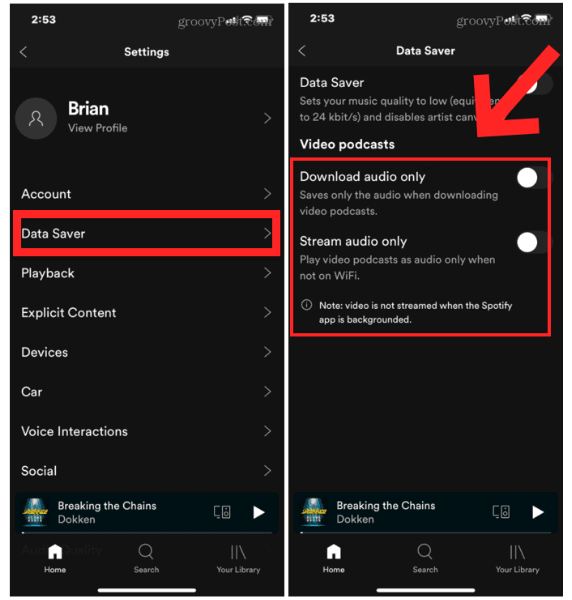
É assim que é simples o processo de como desligar Spotify vídeos, especificamente vídeos de podcast é!
Além de compartilhar essas informações com você, você ainda pode querer saber sobre Spotify. Temos respostas para algumas perguntas frequentes na próxima parte. Continue lendo se você estiver interessado nesses itens.
Parte 2. Perguntas frequentes sobre Spotify Mostrando vídeos
Embora já tenhamos terminado de discutir como desligar Spotify vídeos, também achamos bom compartilhar respostas para algumas das perguntas mais frequentes sobre Spotify. Encontre mais sobre eles aqui.
Como está compartilhando Spotify música sem vídeo pode ser possível?
Isso é simples. Você pode apenas procurar o Spotify música que você gostaria de compartilhar e clique no menu "Compartilhar". Nas opções mostradas, basta selecionar o método com o qual deseja que a faixa seja compartilhada. Um bom exemplo é compartilhar via Histórias do Facebook. Cada espectador pode ouvir um trecho da música e pode transmiti-la na íntegra assim que o botão “Play on Spotify”O botão foi tocado.
Leia também: Como compartilhar um Spotify Lista de reprodução com amigos/família [2024]
Como você chama aqueles pequenos vídeos em Spotify?
Aqueles pequenos vídeos que você pode ver em Spotify são filmes em loop que são carregados via Spotifydo recurso Canvas. Isso está sendo usado para atrair streamers para a música. Com base em pesquisas, o uso de tal como realmente aumentou a faixa compartilhada para no máximo 145%.
O que é esse recurso “Canvas” em Spotify?
Você pode ter lido “Canvas” na seção anterior, mas não tem ideia disso. Na verdade, é um loop gráfico que dura até 8 segundos na tela. Você verá isso na seção “Now Playing” ao transmitir certas faixas.
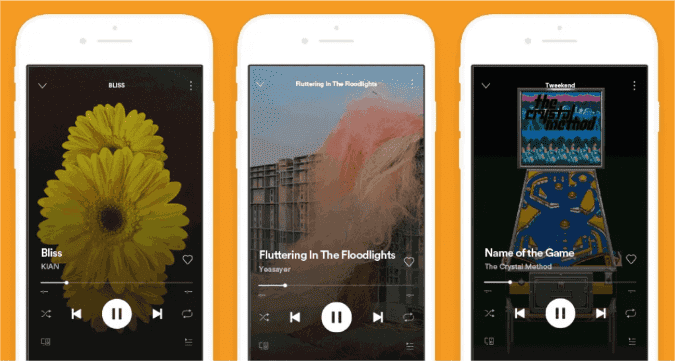
Como ligar Spotify vídeo de fundo?
Agora você sabe como desligar Spotify fundo de vídeos no seu telefone. Se você deseja ativar o recurso de vídeo de fundo em Spotify, conhecido como Canvas, siga estas etapas:
- Abra o Spotify aplicativo no seu Android ou iPhone.
- Toque em ícone de engrenagem no canto superior direito da tela inicial.
- Role para baixo e toque em "Reprodução."
- Ative o botão para "Quadros." Isso permitirá que pequenos loops de vídeo sejam reproduzidos durante a reprodução da música.
Parte 3. Baixando Spotify Músicas de Graça Keep Forever
Sabemos que o objetivo desta postagem já foi atendido, pois terminamos de compartilhar o processo de como desligar Spotify vídeos nas seções anteriores. No entanto, sabemos que também seria benéfico compartilhar com você uma ótima técnica de como você pode manter seus entes queridos Spotify músicas para sempre em qualquer dispositivo que você deseja usar.
Spotify músicas são arquivos protegidos. Eles são criptografados com proteção DRM, o que os torna inacessíveis em dispositivos não autorizados. O formato em que eles estão, OGG Vorbis também não é flexível o suficiente e nem todos os dispositivos são capazes de reproduzi-los. Para você manter o Spotify músicas, você tem que resolver esses problemas importantes primeiro. Mas como você pode fazer isso? O que é melhor maneira de baixar musica?
Para salvar Spotify músicas, a melhor coisa a fazer é buscar ajuda de ferramentas de software profissionais, como o TunesFun Spotify Music Converter. Esta é, obviamente, uma ótima ferramenta que pode ajudá-lo a remover a proteção DRM do Spotify músicas, bem como convertem Spotify músicas para MP3. Na verdade, além de MP3, FLAC, WAV e AAC também são suportados.
TunesFun Spotify Music Converter é um aplicativo confiável que realiza o processo de conversão com rapidez suficiente, permitindo que os usuários convertam cachos em poucos minutos. A transformação é ainda sem perdas. Assim, será mantida a alta qualidade dos arquivos, bem como suas tags de identificação e informações de metadados.
Ao usar o aplicativo e surgirem problemas ou preocupações, eles sempre podem ser endereçados ao suporte ao cliente e às equipes técnicas, pois estão sempre disponíveis para resolver qualquer problema que o usuário possa encontrar.
Para também dar-lhe um guia de quão poderoso o TunesFun Spotify Music Converter é quando se trata de economizar Spotify músicas para guardar para sempre, você pode consultar o abaixo.
Passo 1. Depois que todas as necessidades de instalação do aplicativo forem atendidas, instale-o e abra-o. A tela inicial lhe dará acesso para importar as faixas a serem processadas. A escolha de vários arquivos deve funcionar, pois a conversão em lote é suportada. Usar seus URLs também é bom.

Passo 2. Do suportado formatos de saída, selecione aquele que você prefere usar. Claro, é sempre bom que você escolha o mais flexível de todos. Configurar o local da pasta de saída também é igualmente importante.

Passo 3. Toque em "Converter”Para finalmente começar a converter o Spotify músicas. O processo de remoção do DRM também deve acontecer ao mesmo tempo.

Dentro de um curto espaço de tempo, o convertido e não-DRM Spotify as músicas devem ser salvas no seu PC. Você pode acessá-los em qualquer dispositivo que possua, agora que eles já estão livres de proteção!
Parte 4. Resumo
Felizmente, aqueles que não gostam de assistir Spotify vídeos podem facilmente desativar esse recurso apenas seguindo os procedimentos de como desativar Spotify vídeos que foram mencionados neste post. Diga adeus às preocupações com o uso excessivo de dados ao fazer streaming Spotify!
Além disso, caso você queira salvar Spotify músicas e reproduzi-las em qualquer gadget, você sempre pode usar aplicativos como o TunesFun Spotify Music Converter para obter as músicas que você ama salvas em seus dispositivos!
Deixe um comentário